Az iPhone tulajdonosok többsége a beépített Kamera alkalmazást használja, és ezzel tulajdonképpen nincs is semmi probléma. Ezeket a képeket vagy megszerkesztjük, mert ugye az is egy fontos szempont, vagy pedig csak ott hagyjuk a készüléken.
Szerkesztéskor általában külső alkalmazásokat használunk, pedig az Apple rengeteg fontos eszközt ad a kezünkbe a beépített Fotók appban is, és már jóformán a fotó készítésekor is használhatjuk ezeket. Persze az emberek csak elkattintják a fotót, aztán az Apple-re bízzák a többit, a fényeket, az élességet, a mélységélességet, és így tovább… Ezeket már a fotó készítésekor is állíthatjuk. Nézzük is meg, miről van szó!
Portré fotó készítése közben az ƒ-értéket vagyis a rekesz- tehát mélységélességet a jobb felső sarokban lévő ikonra kattintva tudjuk állítani és ezzel már a fénykép készítésekor jobban vagy éppen kevésbé elmoshatjuk a hátteret. Ezt az újabb készülékek esetén tehetjük meg, sőt, akár a fotó elkészítése után is állíthatjuk, akkor a bal felső sarokban lévő ƒ ikonra kell kattintani. Az ƒ-érték állítása akkor lehet hasznos, ha valami olyasmi lóg bele az elmosott háttérbe, amit mi nem szeretnénk, vagy éppenséggel szeretnénk elmosni. Állítsuk be már a fotó készítésekor!
Használjuk ki az Apple által adott megvilágítási technikákat. Ezeket fent, a kis 6 szögletű ikonra kattintva találjuk, és portré fotózáskor érdemes végigmenni rajtuk. Látható, hogy a macska az Apple által adott kontúrfényben sokkal jobban kiemelkedik, az algoritmus középen szépen megvilágítja a mellkasát és külső alkalmazás nélkül, mindenféle réteg alkalmazása helyett csupán egy csúszkával kiemeltük őt a képen.
A fenti szerkesztések alapjában véve nem újdonságok, újabb készülékek esetén elérhetőek vagy már fotózás közben, vagy a fotó elkészítése után, azonban sokan nem használják ki, és ezeket viszonylag kevés alkalmazás képes kezelni, tehát érdemes a beépített appoknál kezdeni a fotószerkesztést. ?
Fotó- és képszerkesztés, külső alkalmazásokkal
2019 év végére már elérhetővé vált a Photoshop is az iOS rendszerre, tehát már iPaden is szerkeszthetjük a képeinket vele, illetve a Lightroom a Szifon.com csapat kedvenc RAW képszerkesztője, mivel az iPhone régóta képes RAW-ban is fotózni. Mi az a RAW? Olvasd el a korábbi cikkünket: Mi az a RAW, illetve hogyan fotózz és szerkessz RAW-ot az iPhone-nal? (videó)
[appstore id=”878783582″]
[appstore id=”1457771281″]
Ezen felül a Procreate az, ami lényegében az iPaden lévő képszerkesztők Szent Grálja, és teljes mértékben támogatja az iOS rendszert. Erről korábban is már írtunk egy részletes cikket, amit itt olvashatsz el: Procreate – a tökéletes rajz alkalmazás iPadre.
[appstore id=”425073498″]
Lépjünk is rá a specifikus appok listájára, amikkel gyorsan, könnyedén tudjuk szerkeszteni, filterezni a képeinket. Ezeket az appokat használjuk, ha gyorsan az Instagramon vagy Instagram Story-ban szeretnénk megosztani egy-egy fotót:
[appstore id=”588013838″]
[appstore id=”439438619″]
[appstore id=”650415564″]
[appstore id=”557861125″]
A hosszú záridős fotózásról már biztosan hallott mindenki, és ha nem is volt tisztában a kifejezés jelentésével, az eredményét biztosan látta már. Ennek a fényképezési technikának köszönhetjük fátyolszerű vízesést és az autókról a fénycsíkot húzó fényképeket.
A Spectre fejlesztőinek köszönhető az App Store egyik, ha nem a legjobb manuális fotós alkalmazása, a Halide. Míg ebben az appban minden értéket ugyanúgy állíthatunk, mint egy profi fényképező esetén, addig a Spectre csak egy specifikus felhasználásra lett tervezve és az eredménye hosszú záridősnek mondható, de mégse úgy készíti a képeit, ahogyan azt gondolnánk.
[appstore id=”1450074595″]
Az Unfold kifejezetten az álló (9:16-os) formátumú Instagram vagy egyéb hasonló, történet megosztó alkalmazások tartalmának készítésére lett kitalálva. Ezen felül érdemes az Adobe Spark appot is letölteni, mert azzal is könnyedén készíthetünk érdekes Instagram Story-kat.
[appstore id=”1247275033″]
[appstore id=”1051937863″]
Mivel érdemes fotózni? A beépített Kamera alkalmazás lényegében bármire jó lehet, de például az említett RAW-ot nem támogatja. Érthető okokból. Ez tehát tényleg a gyors, kényelmes fotózáshoz jó, úgymond a kezünk alá dolgozik, de néhány tippet ebben a cikkben írtunk már, hogy hogyan használható. Amennyiben sokkal több beállítási opcióra van szükségünk, akkor a már említett Halide-ot töltsük le, amiben a beépített Kamera alkalmazáshoz hasonlóan egy letisztult felületet kapunk, mindenféle beállítási lehetőséggel. Itt már záridőt, rekesz értéket és megannyi mást is állíthatunk.
[appstore id=”885697368″]
Ezzel a végére is értünk azon alkalmazásokat, amiket fotó készítésre, vagy szerkesztésre használunk az iPhone-on vagy iPaden. Az alábbi cikkeinket érdemes még elolvasni korábbról:















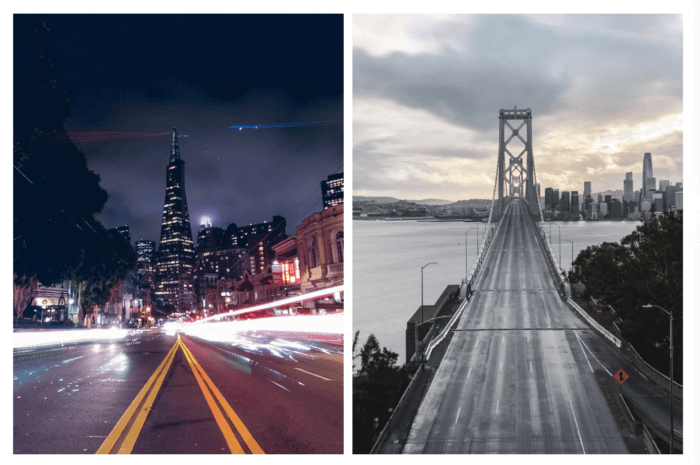











Azt azért illett volna megemlíteni, hogy nem mindegyik modellen működnek ezek a megoldások, a régebbieken hiába keressük a fent említett ikonokat.
Jogos, de megemlítettem. Mivel modellenként eltér már az is hogy élőben, vagy utólag tudod szerkeszteni az F-értéket, így gondoltam nem írok egy hosszú listát, hanem mindenki megtapasztalja majd.
Mivel modellenként eltér már az is hogy élőben, vagy utólag tudod szerkeszteni az F-értéket, így gondoltam nem írok egy hosszú listát, hanem mindenki megtapasztalja majd.
Continue the discussion at Hozzászólok